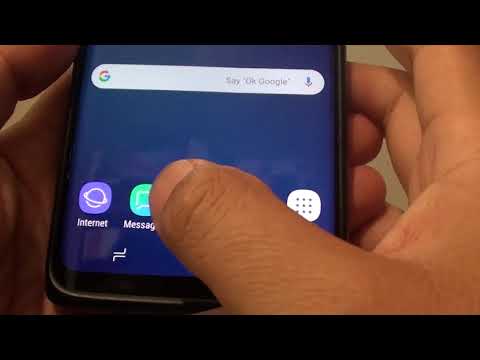
Inhoud
Veel mensen vragen zich vaak af wat de reden is waarom groepsberichten niet werken zoals bedoeld. In een voorbeeldgeval hieronder laten we u zien wat er mis kan gaan of welke beperkingen er zijn voor groepsberichten op de beste telefoons zoals de Galaxy S9.
Probleem: Galaxy S9 inkomende groepsberichten zijn in individuele teksten
Ik probeer een groepsbericht te sturen naar twee van mijn vrienden. Aan hun kant laat het zien dat het bericht slechts naar één van hen is gestuurd. Als ze antwoorden, komt het niet terug in dat oorspronkelijke groepsgesprek, het komt terug in een nieuw individueel een-op-een bericht dat alleen ik kan zien en niet iedereen die bij het gesprek betrokken is. Hoe kan ik een groepschat houden waarbij ik beide mensen in het gesprek kan zien en we allemaal samen kunnen chatten.
Oplossing: Over het algemeen ondersteunen Android-apparaten groepsberichten. Als u individuele sms-berichten ontvangt in plaats van groepsberichten, betekent dit dat een van deze situaties waar is:
- dat er een probleem is met uw telefoon,
- dat hun Android-apparaat of provider geen groepsberichten toestaat of
- dat ze helemaal geen Android-apparaten gebruiken.
Het probleem oplossen
Als uw vrienden niet-Android-apparaten of iPhones gebruiken, zijn groepsberichten mogelijk niet mogelijk of werken deze niet correct. Dit is het geval wanneer een groep leden heeft die iPhones gebruiken. Apple-apparaten gebruiken meestal standaard hun eigen iMessage-service. Berichten die vanaf een iPhone worden verzonden als reactie op een groepsbericht, worden als individuele berichten ontvangen. Hier is geen oplossing voor, aangezien dit een technologische beperking of incompatibiliteit is.
Als alle leden van de groep Android-apparaten gebruiken, bestaat de kans dat u het probleem mogelijk kunt oplossen door het probleem op te lossen. Hieronder staan de dingen die u aan uw kant kunt proberen:
Controleer of de apparaten van uw vriend groepsberichten of mms-berichten ondersteunen
Vervoerders zetten groepsberichten om in mms. Als uw vrienden geen mobiele data hebben of als hun apparaten geen ondersteuning bieden voor groepsberichten, kunt u het probleem niet oplossen. U moet hen eerst vragen zich te abonneren op mms of hun vervoerders vragen hen toe te staan groepsberichten te verzenden voordat u een werkgroep kunt vormen.
Zorg ervoor dat mms is ingeschakeld
Zoals hierboven vermeld, vereist mms mobiele data. Aangezien groepsberichten worden geconverteerd naar mms, wilt u er zeker van zijn dat uw mobiele data-abonnement in orde is. Schakel wifi op uw apparaat uit, schakel mobiele data in en gebruik een app waarvoor een internetverbinding nodig is, zoals YouTube, om te weten of mobiele gegevens werken. Als het video's prima streamt, is je mobiele data-abonnement goed. Ga verder met de volgende stap voor probleemoplossing.
Verwijder oude gesprekken
Als groepsberichten tussen dezelfde groep vrienden eerder hebben gewerkt (ervan uitgaande dat geen van jullie is overgeschakeld naar niet-Android-apparaten), bestaat de kans dat het probleem bij de berichten-app ligt. De eerste stap voor probleemoplossing die u wilt doen, is het verwijderen van oude gesprekken of discussielijnen voor groepen. Dit zou ruimte moeten maken voor inkomende en uitgaande berichten en ook voor het wissen van buggy-berichten.
Wis de cache van de berichten-app
Mocht het verwijderen van oude threads niet werken, dan is de volgende stap het wissen van het cachegeheugen van de app. Apps gebruiken tijdelijke bestanden om efficiënt te werken. Soms kan deze cache beschadigd raken. Om te controleren of dat het geval is, wil je het cachegeheugen van de berichten-app verwijderen. Hier is hoe:
- Open Instellingen-app.
- Tik op Apps.
- Tik op Meer instellingen rechtsboven (pictogram met drie stippen).
- Selecteer Systeem-apps weergeven.
- Zoek en tik op uw app.
- Tik op Opslag.
- Tik op de knop Cache wissen.
- Start uw S9 opnieuw op en controleer het probleem.
Wis de gegevens van de berichten-app
Het wissen van de gegevens van een app is vaak een effectieve manier om accountgerelateerde problemen op te lossen die de prestaties van de app kunnen belemmeren. Hiermee wordt in feite de app teruggezet naar de fabrieksversie en wordt het bijbehorende account verwijderd. In het geval van de berichten-app worden ook alle sms-berichten verwijderd. Als u een aantal van uw berichten wilt opslaan, maak er dan van tevoren een back-up van met Samsung Smart Switch.
- Open Instellingen-app.
- Tik op Apps.
- Tik op Meer instellingen rechtsboven (pictogram met drie stippen).
- Selecteer Systeem-apps weergeven.
- Zoek en tik op uw app.
- Tik op Opslag.
- Tik op de knop Gegevens wissen.
- Start uw S9 opnieuw op en controleer het probleem.
Reset app-voorkeuren
Het opnieuw instellen van app-voorkeuren wordt vaak over het hoofd gezien in veel artikelen over het oplossen van problemen met Android, maar als het gaat om een probleem als het uwe, kan dit veel helpen. Het is mogelijk dat een of meer van uw standaard-apps niet correct zijn ingesteld, waardoor deze storing optreedt. Omdat er geen manier is om te weten of deze schatting waar is, moet u ervoor zorgen dat alle standaard-apps zijn ingeschakeld. Hier is hoe je dat doet:
- Open Instellingen-app.
- Tik op Apps.
- Tik op Meer instellingen rechtsboven (pictogram met drie stippen).
- Selecteer App-voorkeuren resetten.
- Start uw S9 opnieuw op en controleer het probleem.
Reset netwerk instellingen
Dit is een belangrijke stap voor het oplossen van problemen voor dit probleem. Zorg ervoor dat u dit doet als follow-up als er niets verandert nadat u alle app-instellingen hebt teruggezet.
- Veeg vanaf het startscherm omhoog op een lege plek om de Apps-lade te openen.
- Tik op Instellingen> Algemeen beheer> Reset> Netwerkinstellingen resetten.
- Tik op RESET-INSTELLINGEN.
- Als u een pincode heeft ingesteld, voert u deze in.
- Tik op RESET-INSTELLINGEN. Eenmaal voltooid, verschijnt een bevestigingsvenster.
Installeer updates
Soms kunnen netwerkproblemen of problemen met de berichtenapp alleen worden opgelost door updates te installeren. Zorg ervoor dat zowel Android als apps op uw apparaat zijn bijgewerkt.
Vraag hulp van de netwerkoperator
Mocht geen van de bovenstaande stappen helpen, neem dan contact op met een vertegenwoordiger van uw netwerkaanbieder over het probleem. Onthoud dat ze alleen kunnen helpen als het probleem alleen Android-apparaten betreft. Als er een iPhone of een niet-Android-apparaat in de mix zit, kan uw provider helemaal niets doen. Het valt natuurlijk ook buiten hun ondersteuningsbereik als de provider van uw vriend geen ondersteuning biedt voor groepsberichten of als er incompatibiliteitsproblemen zijn.


